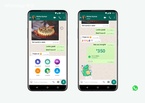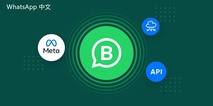WhatsApp备份与恢复指南
WhatsApp作为全球最流行的即时通讯应用之一,已成为我们日常生活和工作中不可或缺的工具。在我们频繁使用WhatsApp与家人、朋友和同事保持联系的同时,备份和恢复聊天记录显得尤为重要。无论是因为更换手机、意外删除信息,还是应用崩溃,掌握WhatsApp的备份与恢复技巧,能够帮助我们保护重要的聊天记录和媒体文件。本文将为您提供全面的WhatsApp备份与恢复指南。
一、WhatsApp备份的重要性
WhatsApp聊天记录中可能包含大量的重要信息,例如工作文件、家庭聚会安排、宝贵的回忆等。因此,定期备份不仅可以防止数据丢失,还能确保在更换设备或重新安装应用时能轻松恢复聊天记录。
二、如何备份WhatsApp聊天记录
1. **使用iCloud备份(适用于iPhone用户)**
a. 确保您的iPhone已连接到Wi-Fi。
b. 打开WhatsApp,点击“设置”。
c. 选择“聊天”,然后选择“聊天备份”。
d. 点击“立即备份”以手动备份,或设置自动备份的频率(每日、每周或每月)。
e. 确保您的iCloud帐户有足够的存储空间来保存备份。
2. **使用Google Drive备份(适用于Android用户)**
a. 确保您的Android设备已连接到Wi-Fi。
b. 打开WhatsApp,点击右上角的三个点,选择“设置”。
c. 去“聊天”,然后选择“聊天备份”。
d. 点击“备份到Google Drive”,选择备份频率(从“不备份”到“每日”)。
e. 选择Google帐户以存储备份文件,确保设备拥有足够的存储空间。
三、如何恢复WhatsApp聊天记录
1. **从iCloud恢复(iPhone用户)**
a. 在新设备上安装WhatsApp并验证您的电话号码。
b. 在“恢复聊天记录”提示出现时,点击“恢复聊天记录”。
c. 等待备份从iCloud恢复完成,您将看到之前的聊天记录。
2. **从Google Drive恢复(Android用户)**
a. 在新设备上安装WhatsApp并验证您的电话号码。
b. 当应用提示恢复聊天记录时,选择“恢复”。
c. 等待备份从Google Drive恢复完成,即可访问之前的聊天记录。
四、注意事项
- 确保您的WhatsApp应用保持最新,以避免软件兼容性问题。
- 备份文件仅包含聊天记录,媒体文件如照片和视频需另行下载。
- 在更换设备前,确保进行备份,避免数据损失。
- 有些情况下,可能需要手动恢复聊天记录,例如如果您在使用的设备没有备份。
五、总结
通过本文所提供的WhatsApp备份与恢复指南,您可以轻松保护和恢复您的珍贵聊天记录和媒体文件。无论是使用iCloud还是Google Drive,定期备份都是维护数据安全的重要措施。记得在更换手机或者重装应用之前进行备份,确保您的数据随时安全可得。希望这些信息能够帮助您更好地使用WhatsApp,享受无忧的聊天体验。